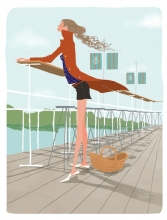工笔画,用杨幂照片做工笔画效果实例
来源:站酷
作者:野鹿志
学习:15492人次
首先我们分析一下工笔画的风格:
1、色彩饱和度比较低
2、明暗度的对比不强烈 显得比较平 没有那么立体
还是准备一张原图吧:
此图同样不接受吐槽哦!
把图片拖进ps里,养成好习惯,ctrl+j复制一层:
抠出人物,用快速选择工具的把人物选住:
点击选择并遮盖,进行选区细节的调整
之前由于已经讲述过抠图的方法了
这里就不过多赘述了,抠出来的效果大致这样:
手指的部分由于快速选择工具抠图不够细致
所以保留下来,ctrl+j复制一层后再合并:
然后再复制一层
添加蒙板
用钢笔工具把手指多余的部分套住:
作者公众号:
学习 · 提示
相关教程
关注大神微博加入>>
网友求助,请回答!